在开发过程中,导入组件时遇到报错是许多开发者都会经历的问题,这类报错可能由多种原因引起,包括路径错误、依赖缺失、配置不当等,本文将系统分析常见报错类型及其解决方法,帮助开发者快速定位并解决问题。
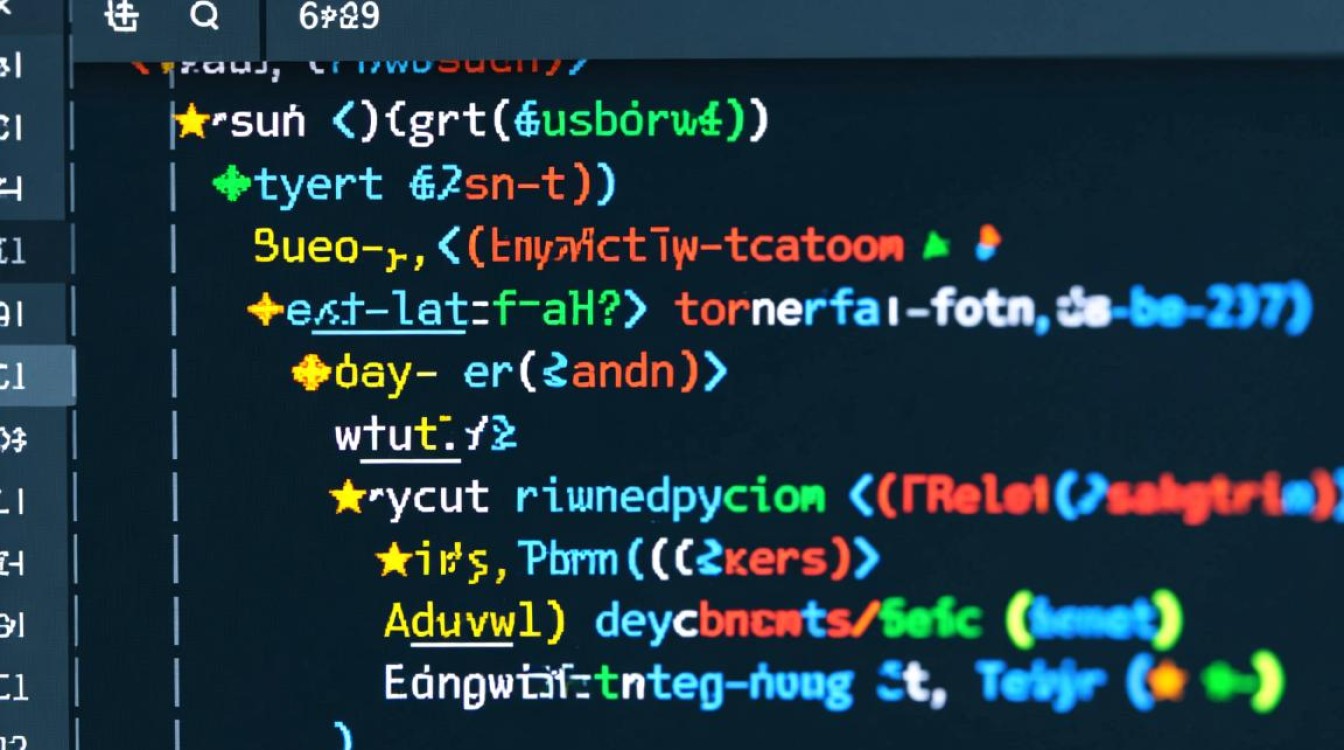
路径错误导致的导入失败
路径错误是最常见的报错原因之一,当组件路径与实际文件位置不匹配时,系统会抛出"Module not found"或"Cannot resolve module"等错误,在React项目中,若使用相对路径"../components/Header"但实际文件位于"src/components/Header",就会导致导入失败,解决此类问题需仔细检查路径拼写,确保路径与项目目录结构一致,建议使用绝对路径(如"@/components/Header")并配置路径别名(alias),以提高代码可读性和维护性。
依赖包未正确安装
某些组件依赖于第三方库,若未安装对应依赖或版本不兼容,也会引发报错,使用Ant Design组件库时,若未执行npm install antd命令,控制台会提示"Module not found: Error: Can't resolve 'antd'",解决方法是通过npm install或yarn add命令安装缺失的依赖,并在package.json中检查版本号是否与组件要求一致,建议使用npm audit检查依赖安全性,避免潜在漏洞。
组件命名与文件名不匹配
在Vue或React中,组件名通常与文件名保持一致,若文件名命名为"UserProfile.vue"但导入时使用"UserProfil",就会因大小写或拼写错误导致报错,解决此类问题需确保导入语句中的组件名与实际文件名完全匹配,现代IDE(如VS Code)通常提供自动补全功能,可减少手动输入错误,遵循统一的命名规范(如PascalCase)也能避免此类问题。
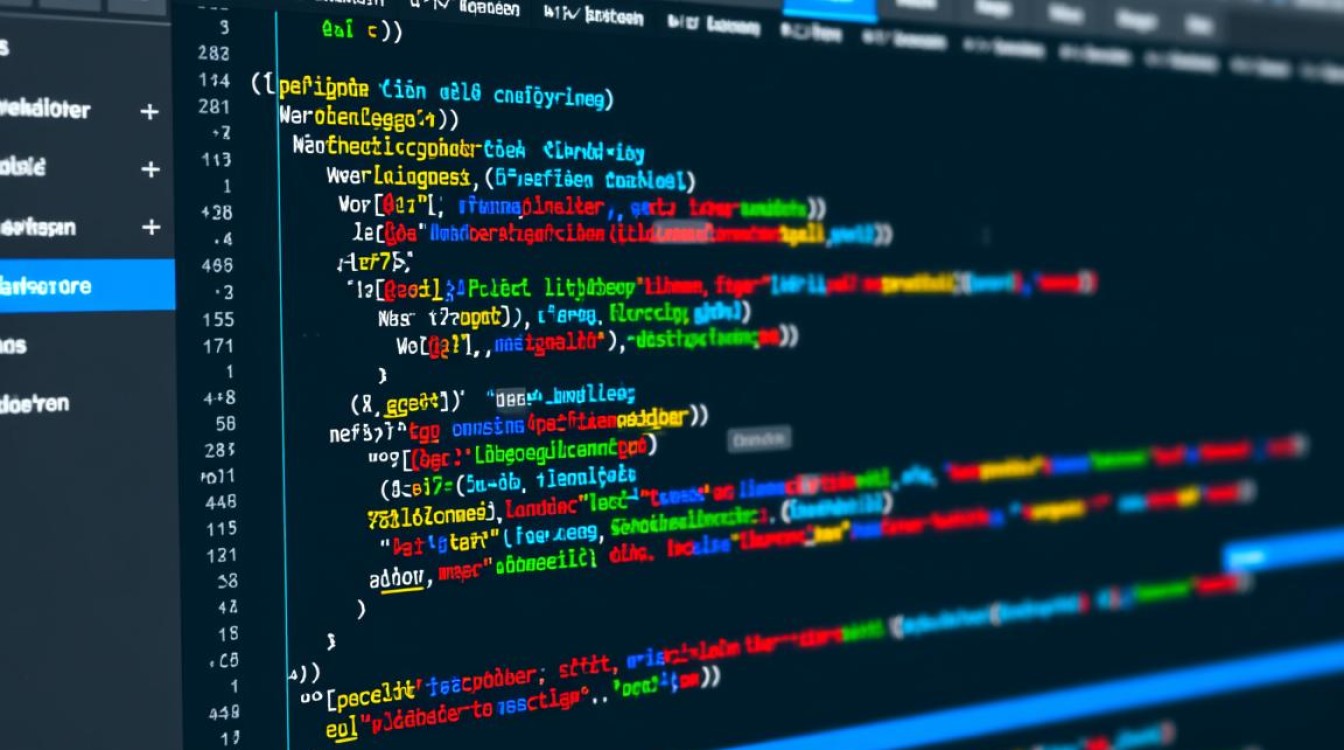
构建工具配置问题
Webpack、Vite等构建工具的配置错误也可能导致组件导入失败,在Webpack中未配置resolve.extensions,可能导致无法识别.vue或.jsx文件;在Vite中未正确配置alias,会影响绝对路径解析,解决方法需检查构建工具配置文件,确保扩展名和路径别名设置正确,在Webpack的webpack.config.js中添加:
resolve: {
extensions: ['.js', '.jsx', '.vue'],
alias: {
'@': path.resolve(__dirname, 'src')
}
}
组件作用域问题
在某些框架中,组件需在父组件中注册后才能使用,在Vue中,若未在components选项中注册子组件,会抛出"Unknown custom element"错误,解决方法是在父组件中显式注册:
components: {
'UserProfile': UserProfile
}
或在全局注册(如main.js中),对于React,需确保组件正确导入并在父组件中使用。
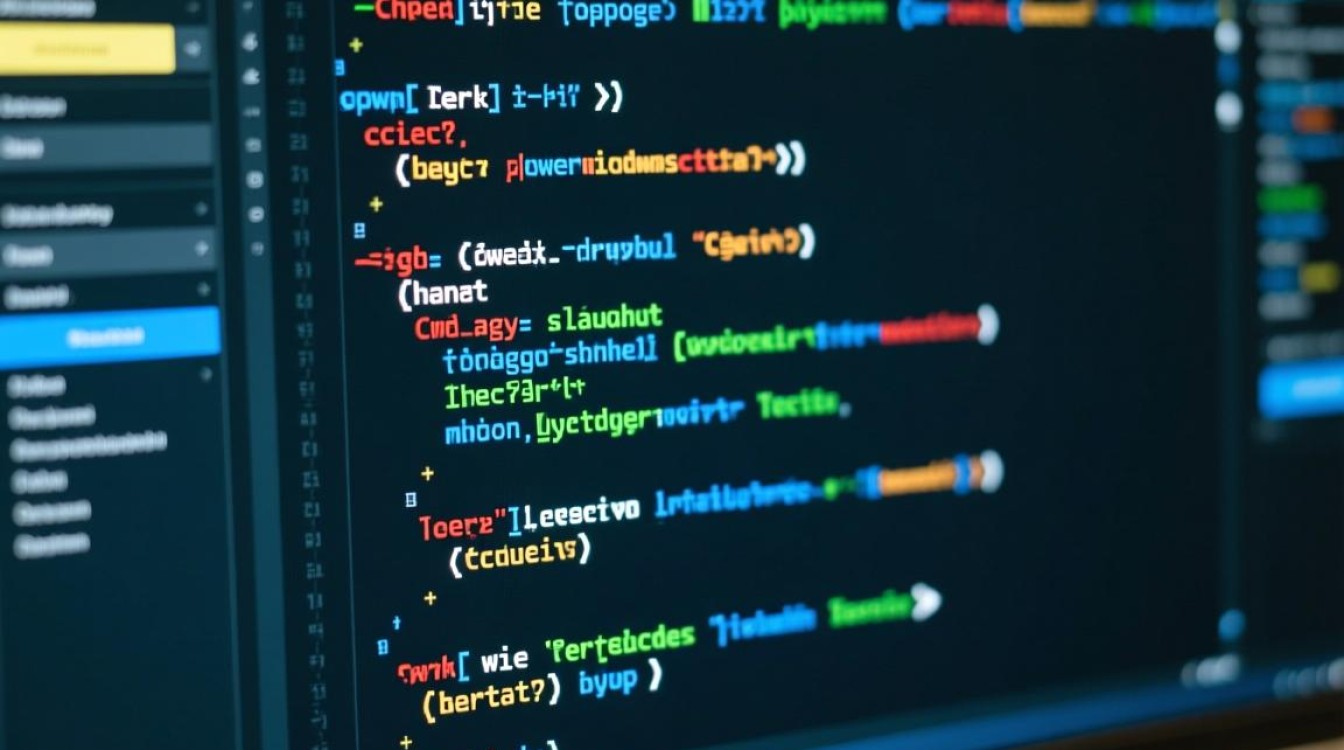
FAQs
Q1: 如何快速定位组件导入错误?
A1: 首先检查控制台报错信息,确认错误类型(路径、依赖或配置问题),使用IDE的搜索功能验证文件路径,运行npm list检查依赖是否安装,最后通过构建工具的调试模式(如Webpack的--mode=development)获取更详细的错误日志。
Q2: 为什么安装依赖后仍报错?
A2: 可能原因包括:依赖版本不兼容(需检查package.json中的版本号)、缓存问题(尝试删除node_modules并重新安装)、或构建工具未正确识别新依赖(可尝试重启开发服务器),若使用TypeScript,需确保类型声明文件(@types/*)已安装。